Importieren von Ressourcen
Eine entscheidende Frage beim Einsatz des print2forms-Systems ist die: Woher kommen die Formulare?
Bei einem Formularverwaltungs- und Output-Managment-System erwartet man vielleicht einen Formulareditor, mit dessen Hilfe die Formulare für das System erzeugt werden können. Das print2forms-System hat aber keinen Formulareditor - weil es schlicht und einfach keinen braucht.
Der Grund dafür ist der, dass print2forms praktisch jede beliebige einseitige PCL-Datei als Formular akzeptiert. Damit hat der Anwender die Freiheit, auf einem Rechner seiner Wahl, unter einem Betriebssystem seiner Wahl und mit einem Programm seiner Wahl ein einseitiges Dokument als Formular zu erzeugen.
Dieses Dokument muss dann lediglich über einen PCL-Druckertreiber in eine Datei (vorzugsweise mit der Endung '.pcl') gedruckt werden, und schon ist es zum Einsatz mit print2forms bereit. Mit den Einstellungen des Druckertreibers kann dabei entschieden werden, ob das Formular monochrom oder in Farbe ist, und in welcher Auflösung es generiert werden soll.
Um eine PCL-Datei nun dem print2forms-System zur Verfügung zu stellen, muss die Datei als Ressource importiert werden. Die sogenannten Ressourcen sind das Bindeglied zwischen der PCL-Welt des Druckers und der XML-Welt des Systems.
Für einen ersten Blick auf eine Ressource öffnen Sie bitte den Container Ressourcen und darin das Ressourcenobjekt Lieferschein einzelne Seite.
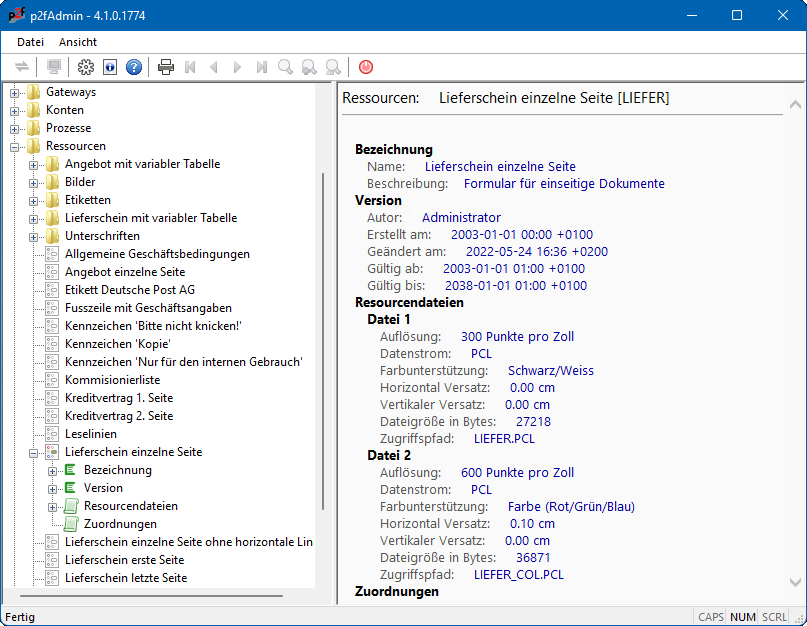
Eine Besonderheit des print2forms-Systems ist die, dass unter einem Ressourcennamen - und damit letztlich auch unter einem Formularnamen - verschiedene Formular- oder Bilderversionen mit unterschiedlichen Auflösungen und/oder unterschiedlichen Farbsystemen angesprochen werden können. Am Beispiel der Ressource Lieferschein einzelne Seite ist zu sehen, dass sowohl eine Version des Formulars für monochrome Drucker mit einer Auflösung von 300 Punkten pro Zoll, als auch eine Version für Farbdrucker mit einer Auflösung von 600 Punkten Pro Zoll existieren.
Wenn jetzt ein Drucker das Formular Lieferschein einzelne Seite und damit implizit auch die Ressource Lieferschein einzelne Seite ausliest, kann er anhand eines Rankings die für sich beste Version des Formulars heraussuchen. Durch das Ranking werden die Eigenschaften der einzelnen Formularversionen gegeneinander abgewogen, sodass im Beispiel ein Farbdrucker mit 300 Punkten pro Zoll Auflösung auch das Schwarz/Weiss-Formular drucken wird, da er mit Formularen in 600 Punkte pro Zoll Auflösung prinzipiell nichts anfangen kann.
Durch entsprechende Gestaltung der Ressourcen können Sie es also ohne weiteres einrichten, dass die monochromen Drucker im Unternehmen die Schwarz/Weiss-Version eines Formulars nutzen, und, falls das Formular auf einem Farbdrucker ausgegeben werden soll, eine Farbversion des Formulars zum Einsatz kommt. Genauso können Sie zum Beispiel bei kritischen Firmenlogos mit Grauverläufen verschiedene, optimierte Versionen für die unterschiedlichen Druckerauflösungen bereitstellen.
Um das Importieren von Formularen im Rahmen der Demo von print2forms ausprobieren zu können, wurden im Installationsverzeichnis der Demo im Ordner p2fSample, im Unterordner Formulare eine Reihe von PCL-Dateien zur Verfügung gestellt:
| ANGEBOT.PCL | Anhang 'Neuheiten im Sortiment' mit einer Auflösung von 300 Punkten pro Zoll |
| FUSS6.PCL | Formular 'Fusszeile mit Geschäftsangaben' mit einer Auflösung von 600 Punkten pro Zoll |
| FUSSC.PCL | Formular 'Fusszeile mit Geschäftsangaben' in einer Farbversion mit einer Auflösung von 300 Punkten pro Zoll |
| FUSS6.PCL | Formular 'Fusszeile mit Geschäftsangaben' mit einer Auflösung von 600 Punkten pro Zoll |
| KOPF6.PCL | Formular 'Logo mit Firmenanschrift' mit einer Auflösung von 600 Punkten pro Zoll |
| KOPF.PCL | Formular 'Logo mit Firmenanschrift' mit einer Auflösung von 300 Punkten pro Zoll |
| KOPFNEU6.PCL | Formular 'Logo mit Firmenanschrift' in einer neuen Variante mit einer Auflösung von 600 Punkten pro Zoll |
| KOPFC.PCL | Formular 'Logo mit Firmenanschrift' in einer Farbversion mit einer Auflösung von 300 Punkten pro Zoll |
| LIEFER6.PCL | Formular 'Lieferschein einzelne Seite' mit einer Auflösung von 600 Punkten pro Zoll |
| LIEFERC.PCL | Formular 'Lieferschein einzelne Seite' in einer Farbversion mit einer Auflösung von 300 Punkten pro Zoll |
| LIEFERE6.PCL | Formular 'Lieferschein letzte Seite' mit einer Auflösung von 600 Punkten pro Zoll |
| LIEFEREC.PCL | Formular 'Lieferschein letzte Seite' in einer Farbversion mit einer Auflösung von 300 Punkten pro Zoll |
| LIEFERM6.PCL | Formular 'Lieferschein mittlere Seite' mit einer Auflösung von 600 Punkten pro Zoll |
| LIEFERMC.PCL | Formular 'Lieferschein mittlere Seite' in einer Farbversion mit einer Auflösung von 300 Punkten pro Zoll |
| LIEFERS6.PCL | Formular 'Lieferschein erste Seite ' mit einer Auflösung von 600 Punkten pro Zoll |
| LIEFERSC.PCL | Formular 'Lieferschein erste Seite ' in einer Farbversion mit einer Auflösung von 300 Punkten pro Zoll |
Zusätzlich zu den Dateien mit PCL-Daten befinden sich noch gleichnamige Dateien mit der Endung '.ofm' in dem Verzeichnis. Dies sind die Formularentwürfe in einem Format für das Programm Omniform der Fa. ScanSoft Inc., welches zur Erstellung der Demodaten benutzt wurde. Ein Vorteil bei der Benutzung von speziellen Entwurfsprogrammen für Formulare ist der, dass die erzeugten PCL-Dateien meist viel kleiner sind, als wenn Texteditoren oder Graphikprogramme zum Formulardesign verwendet werden.
Beim Importieren von PCL-Dateien sind zwei Fälle zu unterscheiden: sollen an einer existierenden Ressource einzelne Formularversionen hinzugefügt oder sollen Formularversionen ersetzt werden.
Um eine neue Formularversion hinzuzufügen, öffnen Sie innerhalb des Ressourcenobjekts Lieferschein einzelne Seite das Kontextmenü der Objekteigenschaft Formulardateien und wählen dort den Menüpunkt Neu importieren. Es erscheint der Dialog zur Auswahl der zu importierenden Datei.
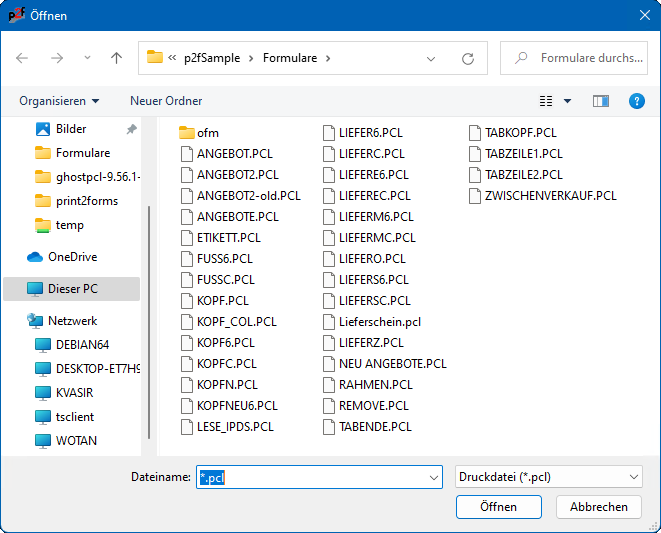
Wählen Sie die Datei mit dem Namen LIEFERC.PCL aus und klicken Sie auf die Schaltfläche Öffnen, um den eigentlichen Importvorgang zu starten. Nach erfolgreichem Import erscheint innerhalb der Ressource Lieferschein einzelne Seite unter Formulardateien ein neuer Eintrag Datei 3. Das System hat erkannt, dass es sich bei der angelieferten Datei um eine Farbversion mit einer Auflösung von 300 Punkten pro Zoll gehandelt hat.
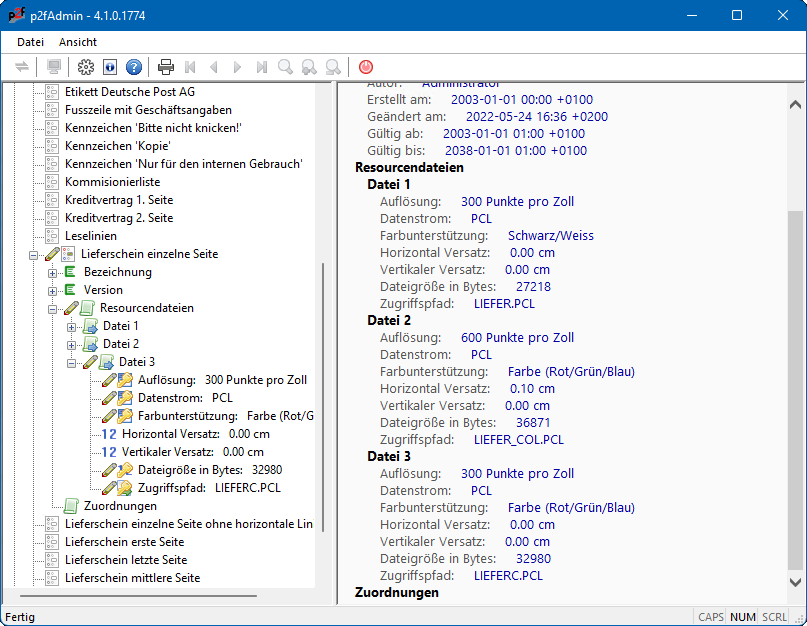
Hätte bereits eine Farbversion mit einer Auflösung von 300 Punkten pro Zoll existiert, wäre der Importvorgang mit einer Fehlermeldung abgebrochen worden. Sie können das leicht ausprobieren, indem Sie die Ressource durch Auswahl des Menüpunkts Änderungen speichern aus dem Kontextmenü der Ressource als Entwurfsversion abspeichern, und dann die bisherigen Schritte wiederholen.
Um eine Version eines Formulars zu ersetzen, muss etwas anders vorgegangen werden. Öffnen Sie bitte die Ressource Logo mit Firmenanschrift Zentrale und expandieren Sie den Abschnitt Formulardateien. Im Abschnitt Datei 1 ist zu erkennen, dass dort eine Formularversion für monochrome Drucker mit 300 Punkten pro Zoll Auflösung hinterlegt ist. Öffnen Sie das Kontextmenü des Abschnitts Datei 1 und wählen dort den Menüpunkt Importieren und Überschreiben. Es erscheint wieder der bereits bekannte Importdialog zur Auswahl der zu impotierenden Datei. Wählen Sie die Datei mit dem Namen KOPF.PCL aus und klicken Sie auf die Schaltfläche Öffnen. Quasi als Bestätigung für den erfolgreichen Importvorgang erscheint wieder das Bleistift-Symbol vor Datei 1. Auch die Dateigrösse in Bytes ist von 14655 auf 8373 geändert worden.
Bei dieser Art von Importvorgang ist zwingend, dass der Dateiname der importierten Datei identisch ist mit dem alten Namen. Wird beim Importieren eine andere Datei selektiert, erscheint eine Fehlermeldung.
Speichern Sie die neue Version als Entwurfsversion ab, indem Sie aus dem Kontextmenü der Ressource Logo mit Firmenanschrift den Menüpunkt Änderungen speichern wählen. Wenn Sie jetzt noch einmal den Lieferscheindruck so wie im Kapitel 'Beispielausdrucke/Lieferschein' durchführen, können Sie im Vorher/Nachher-Vergleich die Auswirkung des Imports kontrollieren.
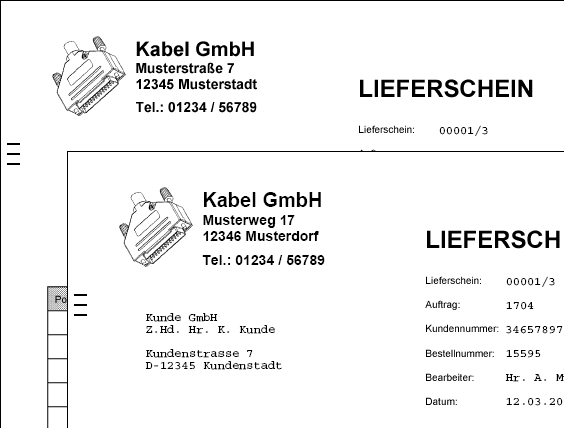
Hinweise
- Solange das Ressourcenobjekt im Entwurfsmodus ist, kann die neue Formularversion wieder aus dem print2forms-System entfernt werden, indem man einfach den Entwurf verwirft. Ist das Ressourcenobjekt jedoch erst einmal im Produktivmodus, kann keine Formularversion gelöscht werden.
- Um Unterschiede zwischen den benutzten Druckertreibern auszugleichen, verfügt das Ressourcenobjekt für jede Formularversion über die Objekteigenschaften Horizontal Versatz und Vertikal Versatz, mit deren Hilfe dafür gesorgt werden kann, dass alle Formularversionen identisch positioniert werden.
